Kysymys
Ongelma: Kuinka poistaa Moom Mac OS X: ssä?
Olen poistanut Moom-ohjelman Sovellukset-kansiosta. Näyttää kuitenkin siltä, että se suorittaa taustaprosesseja, mikä ymmärtääkseni tarkoittaa, että en ole poistanut sitä asianmukaisella tavalla. Miten se pitäisi poistaa kokonaan?
Ratkaistu vastaus
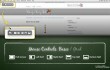
Tässä nimenomaisessa tapauksessa käsittelemme erityispiirteitä milloin Moomin asennuksen poistaminen Mac OS X: stä. Vaikka Muumi onkin arvostettu sovellus "jolla voit hallita ikkunoita ennalta määritettyihin paikkoihin, kokoihin tai koko näytön tilaan", on parempi poistaa se lopullisesti, jos et käytä sitä enää. Oletusarvoisesti Mac OS X: n ohjelmat sijaitsevat Sovellukset-kansiossa. Siksi, jotta poista Muumi Macissa sinun on ensinnäkin:
- Ensinnäkin avaa Sovellukset-kansio;
- Klikkaus Muumi-kuvake ja pidä sitä;
- Vedä -kuvaketta roskakoriin;
- Valitse Tyhjennä roskat.
Jos ohjelmassa on kuitenkin taustatiedostoja, kuvakkeen poistaminen ei ole Moomin poiston loppu. Jos haluat löytää ja poistaa kaikki tukikomponentit yhdellä napsautuksella, suosittelemme asennuksen poisto-ohjelmia, esim. MacKeeper tai CleanMyMac. Toinen tapa on poista Moom Mac OS X: stä manuaalisesti ja selitämme kuinka se tehdään seuraavassa osassa.
Kuinka poistaa Moom Mac OS X: ssä?
Jotta voit poistaa nämä tiedostot, sinun on ostettava lisensoitu versio Reimage Reimage poista ohjelmisto.
Jos haluat selvittää, onko kyseessä yhtenä yksikkönä asennettu ohjelma vai tukikomponentteja sisältävä ohjelma, avaa "Finder" ja kirjoita Kuun nimi hakukenttään. Jos saat nimen moom.app laajennus, se tarkoittaa, että se on yksittäinen. Muuten siinä on lisäosia, jotka on myös poistettava. Uskomme siihen, kun yritämme poista Moom sinun on tarkistettava järjestelmä tarkemmin.
Periaatteessa Mac OS: ssä on kaksi paikkaa, joihin ohjelmisto tallentaa asetukset ja tukitiedostot. Nämä ovat:
- /Kirjasto/Sovellustuki/;
- /Kirjasto/ Asetukset/.
Siksi sinun on tarkistettava nämä paikat huolellisesti ja yritettävä selvittää kaikki tukevat komponentit. Täältä voit löytää yksittäisiä tiedostoja ja kansioita, jotka ovat täynnä paljon kohteita. Kuitenkin, jotta voit poistaa Moonin asennuksen Mac OS X: stä lopullisesti, puhdista niihin liittyvät tiedostot viipymättä edellä mainituista kansioista. Muita mahdollisia paikkoja voivat olla: /Kirjasto/LaunchAgents, /Library/PreferencePanes, /Library/StartupItems. Voit käynnistää tämän tehtävän automaattisesti käyttämällä jotakin seuraavista asennuksen poistoohjelmista: MacKeeper tai CleanMyMac.
Päästä eroon ohjelmista yhdellä napsautuksella
Voit poistaa tämän ohjelman ugetfix.com-asiantuntijoiden sinulle esittämän vaiheittaisen oppaan avulla. Ajan säästämiseksi olemme valinneet myös työkalut, jotka auttavat sinua suorittamaan tämän tehtävän automaattisesti. Jos sinulla on kiire tai jos sinusta tuntuu, että sinulla ei ole tarpeeksi kokemusta ohjelman poistamiseen itse, voit käyttää näitä ratkaisuja:
Tarjous
tee se nyt!
ladatapoistoohjelmistoOnnellisuus
Takuu
tee se nyt!
ladatapoistoohjelmistoOnnellisuus
Takuu
Jos ohjelman poistaminen Reimagen avulla epäonnistui, kerro ongelmistasi tukitiimillemme. Varmista, että annat mahdollisimman paljon tietoja. Ole hyvä ja kerro meille kaikki tiedot, jotka mielestäsi meidän pitäisi tietää ongelmastasi.
Tämä patentoitu korjausprosessi käyttää 25 miljoonan komponentin tietokantaa, jotka voivat korvata käyttäjän tietokoneelta vaurioituneen tai puuttuvan tiedoston.
Vioittuneen järjestelmän korjaamiseksi sinun on ostettava lisensoitu versio Reimage haittaohjelmien poistotyökalu.

VPN on ratkaisevan tärkeä, kun se tulee käyttäjien yksityisyyttä. Online-seurantaohjelmia, kuten evästeitä, eivät voi käyttää vain sosiaalisen median alustat ja muut verkkosivustot, vaan myös Internet-palveluntarjoajasi ja hallitus. Vaikka käyttäisit turvallisimpia asetuksia verkkoselaimen kautta, sinua voidaan silti seurata Internetiin yhdistettyjen sovellusten kautta. Lisäksi yksityisyyteen keskittyvät selaimet, kuten Tor, eivät ole optimaalinen valinta alentuneiden yhteysnopeuksien vuoksi. Paras ratkaisu äärimmäiseen yksityisyytesi on Yksityinen Internet-yhteys – ole anonyymi ja turvallinen verkossa.
Tietojen palautusohjelmisto on yksi vaihtoehdoista, jotka voivat auttaa sinua palauttaa tiedostosi. Kun poistat tiedoston, se ei katoa ilmaan – se pysyy järjestelmässäsi niin kauan kuin sen päälle ei kirjoiteta uutta tietoa. Data Recovery Pro on palautusohjelmisto, joka etsii työkopioita poistetuista tiedostoista kiintolevyltäsi. Käyttämällä työkalua voit estää arvokkaiden asiakirjojen, koulutöiden, henkilökohtaisten kuvien ja muiden tärkeiden tiedostojen katoamisen.